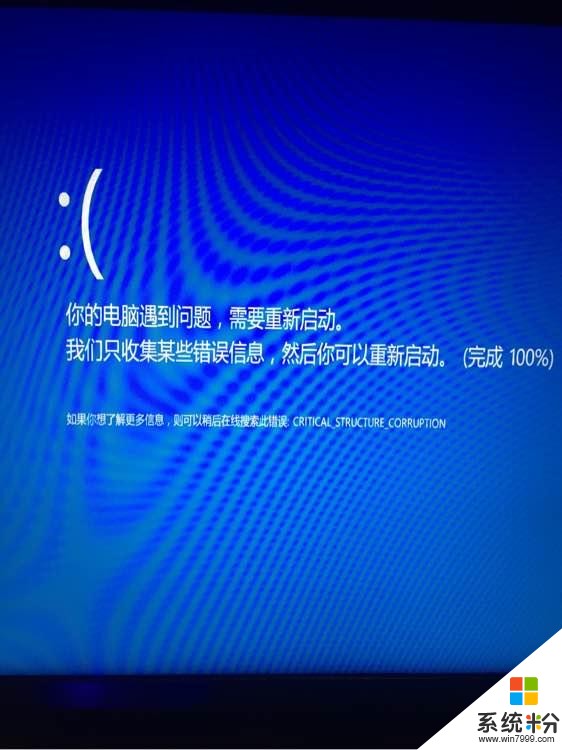
大概半個小時就會出現藍屏應該怎麼解決呢?小編為你推薦多種解決方法
方案一
兼容性不好會導致藍屏,需要換係統,因為Win10係統總會犯這個毛病,換個係統就會解決。
2. 如果你不想換係統,你可以從新換個別得版本的Win10.
3. 軟件有衝突,適合Win10的軟件不是很多。
4.進入安全模式進行修複。
5.更新你的顯卡驅動,如果你是雙顯卡則可以暫時禁用獨立顯卡,或者先卸載顯卡驅動,看是否會出現藍屏。
方案二
1. 長按電源關機;
2. 按電源開機;
3. 反複步驟1和2做三次;
4. 如果屏幕出現“修複”界麵,點擊“高級修複選項”;
5. 再點“疑難解答”,然後點“高級選項”,再點“啟動設置”,最後點“重啟”;
6. 重啟後,按“安全模式”所對應的數字4以進安全模式;
7. 進安全模式後,按Win徽標鍵+X,點“設備管理器”;
8. 展開“顯示適配器”,右擊獨立顯卡AMD或者英偉達選擇禁用;
9. 重啟電腦;
10. 如果還是不能解決問題,啟動時強製關機三次進入WinRE,選高級啟動選項,啟動到低分辨率模式。
方案三 進入主板BIOS將安全啟動secure boot關閉
重啟電腦,進入BIOS;
進入BIOS的方法:重啟電腦一直點擊鍵盤的“Del”鍵進入, 普遍的筆記本都為“F2”鍵(進不去的情況下谘詢商家怎麼進BIOS)
然後找到 Secure Boot 選項,並且關閉它。
按鍵盤上下左右鍵選擇,一般情況下“Security”選項裏可以找到SecureBoot。
後邊的“Enabled”表示SecureBoot是開啟的狀態,我們按鍵盤下鍵跳到這個選項
再按鍵盤上下鍵,選中“Disabled”,意思是關閉SecureBoot,選擇後按回車,再按“F10”並按回車確認已經保存BIOS配置。
最後需要重啟計算機。
相關資訊
最新熱門應用

雲比特交易所app
其它軟件14.54 MB
下載
芝麻app交易平台官網安卓
其它軟件223.89MB
下載
薄餅交易所app地址中文版
其它軟件287.34 MB
下載
gate.io蘋果交易平台
其它軟件287.34 MB
下載
ambc交易所app
其它軟件34.95 MB
下載
hopoo交易平台
其它軟件18.98MB
下載
比特國際數字交易所app
其它軟件163.20M
下載
安幣交易所app最新版官方
其它軟件178.1M
下載
v8國際交易所app
其它軟件223.89MB
下載
中幣交易app蘋果版
其它軟件223.89MB
下載